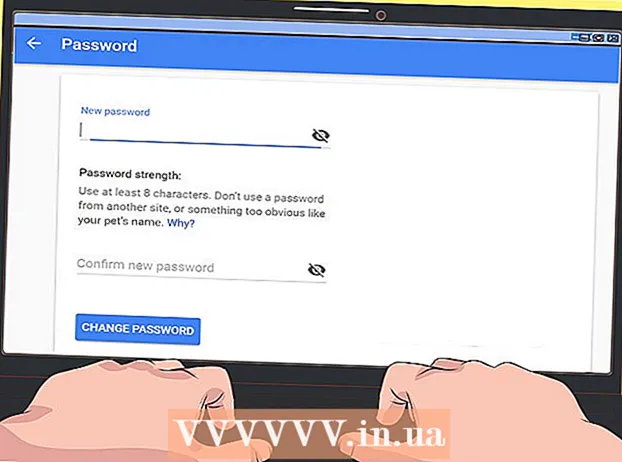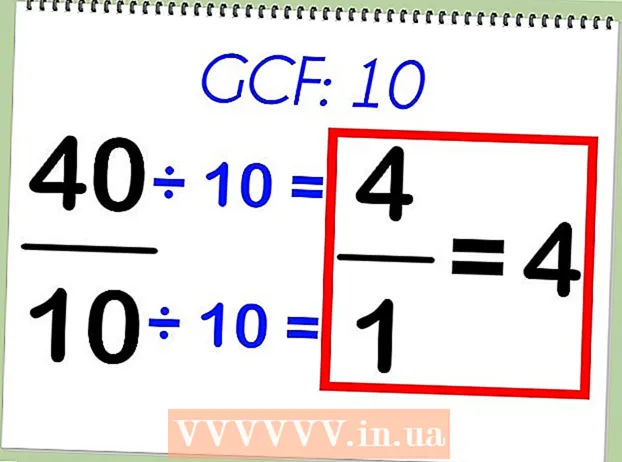লেখক:
Virginia Floyd
সৃষ্টির তারিখ:
5 আগস্ট 2021
আপডেটের তারিখ:
20 জুন 2024

কন্টেন্ট
এই নিবন্ধটি আপনাকে দেখাবে কিভাবে অ্যাডোব ইলাস্ট্রেটরে পটভূমির রঙ পরিবর্তন করা যায়।
ধাপ
 1 Adobe Illustrator এ ছবিটি খুলুন। এটি করার জন্য, হলুদ "এআই" আইকনে ডাবল ক্লিক করুন, তারপরে মেনু বার (পর্দার শীর্ষে) থেকে ফাইল> খুলুন ক্লিক করুন। যে ছবিটির পটভূমির রঙ আপনি পরিবর্তন করতে চান তা নির্বাচন করুন এবং তারপর খুলুন ক্লিক করুন।
1 Adobe Illustrator এ ছবিটি খুলুন। এটি করার জন্য, হলুদ "এআই" আইকনে ডাবল ক্লিক করুন, তারপরে মেনু বার (পর্দার শীর্ষে) থেকে ফাইল> খুলুন ক্লিক করুন। যে ছবিটির পটভূমির রঙ আপনি পরিবর্তন করতে চান তা নির্বাচন করুন এবং তারপর খুলুন ক্লিক করুন।  2 ক্লিক করুন ফাইল মেনু বারে।
2 ক্লিক করুন ফাইল মেনু বারে। 3 ক্লিক করুন ডকুমেন্ট অপশন. এটি ড্রপ-ডাউন মেনুর নীচে।
3 ক্লিক করুন ডকুমেন্ট অপশন. এটি ড্রপ-ডাউন মেনুর নীচে।  4 বিকল্পের পাশের বাক্সটি চেক করুন রঙিন কাগজ অনুকরণ করুন. এটি স্বচ্ছতা বিকল্প বিভাগে রয়েছে।
4 বিকল্পের পাশের বাক্সটি চেক করুন রঙিন কাগজ অনুকরণ করুন. এটি স্বচ্ছতা বিকল্প বিভাগে রয়েছে।  5 কালার সোয়াচ সহ উপরের বক্সে ক্লিক করুন। এটি স্বচ্ছতা সেটিংস বিভাগের ডান দিকে (জাল চিত্রের বাম দিকে)।
5 কালার সোয়াচ সহ উপরের বক্সে ক্লিক করুন। এটি স্বচ্ছতা সেটিংস বিভাগের ডান দিকে (জাল চিত্রের বাম দিকে)।  6 একটি পটভূমি রঙ চয়ন করুন। এটি করার জন্য, প্যালেটে পছন্দসই রঙে ক্লিক করুন এবং তারপরে স্লাইডার ব্যবহার করে এর স্যাচুরেশন সামঞ্জস্য করুন।
6 একটি পটভূমি রঙ চয়ন করুন। এটি করার জন্য, প্যালেটে পছন্দসই রঙে ক্লিক করুন এবং তারপরে স্লাইডার ব্যবহার করে এর স্যাচুরেশন সামঞ্জস্য করুন। - আপনার কাজ শেষ হলে, ডায়ালগ বক্সের নিচের বাম কোণে সোয়াচ বক্সে নির্বাচিত রং প্রদর্শিত হবে।
 7 সোয়াচে ক্লিক করুন এবং খালি স্কোয়ারে টেনে আনুন। কালার সোয়াচের ডানদিকে খালি স্কোয়ারগুলি আপনাকে কাস্টম রঙগুলি সংরক্ষণ করতে দেয়।
7 সোয়াচে ক্লিক করুন এবং খালি স্কোয়ারে টেনে আনুন। কালার সোয়াচের ডানদিকে খালি স্কোয়ারগুলি আপনাকে কাস্টম রঙগুলি সংরক্ষণ করতে দেয়।  8 ডায়ালগ বন্ধ করুন। উইন্ডোজে, এক্স ক্লিক করুন, এবং ম্যাক ওএস এক্স এ, ডায়ালগ বক্সের কোণে লাল বৃত্তে ক্লিক করুন।
8 ডায়ালগ বন্ধ করুন। উইন্ডোজে, এক্স ক্লিক করুন, এবং ম্যাক ওএস এক্স এ, ডায়ালগ বক্সের কোণে লাল বৃত্তে ক্লিক করুন।  9 নিচের রঙের সোয়াচ বক্সে ক্লিক করুন। এটি স্বচ্ছতা সেটিংস বিভাগের ডান দিকে (জাল চিত্রের বাম দিকে)।
9 নিচের রঙের সোয়াচ বক্সে ক্লিক করুন। এটি স্বচ্ছতা সেটিংস বিভাগের ডান দিকে (জাল চিত্রের বাম দিকে)।  10 আপনি যে রঙটি সংরক্ষণ করেছেন তাতে ক্লিক করুন। আপনি এটি ডায়ালগ বক্সের নিচের ডান পাশে ছোট স্কোয়ারে পাবেন (যে স্কোয়ারে আপনি আপনার পছন্দমত রঙ টেনে এনেছেন)। সোয়াচ উইন্ডো (ডায়ালগ বক্সের নিচের বাম কোণে) ছোট বর্গের মতো একই রঙ প্রদর্শন করে।
10 আপনি যে রঙটি সংরক্ষণ করেছেন তাতে ক্লিক করুন। আপনি এটি ডায়ালগ বক্সের নিচের ডান পাশে ছোট স্কোয়ারে পাবেন (যে স্কোয়ারে আপনি আপনার পছন্দমত রঙ টেনে এনেছেন)। সোয়াচ উইন্ডো (ডায়ালগ বক্সের নিচের বাম কোণে) ছোট বর্গের মতো একই রঙ প্রদর্শন করে।  11 ডায়ালগ বন্ধ করুন। উইন্ডোজে, এক্স ক্লিক করুন, এবং ম্যাক ওএস এক্স এ, ডায়ালগ বক্সের কোণে লাল বৃত্তে ক্লিক করুন। রঙ স্যুইচ এবং গ্রিড আপনার পছন্দসই রঙ প্রদর্শন করবে।
11 ডায়ালগ বন্ধ করুন। উইন্ডোজে, এক্স ক্লিক করুন, এবং ম্যাক ওএস এক্স এ, ডায়ালগ বক্সের কোণে লাল বৃত্তে ক্লিক করুন। রঙ স্যুইচ এবং গ্রিড আপনার পছন্দসই রঙ প্রদর্শন করবে।  12 ক্লিক করুন ঠিক আছেডকুমেন্ট অপশন ডায়ালগ বক্স বন্ধ করতে।
12 ক্লিক করুন ঠিক আছেডকুমেন্ট অপশন ডায়ালগ বক্স বন্ধ করতে। 13 ক্লিক করুন দেখুন মেনু বারে।
13 ক্লিক করুন দেখুন মেনু বারে। 14 ক্লিক করুন স্বচ্ছতা গ্রিড দেখান. এটি ড্রপ-ডাউন মেনুর নীচে। পটভূমির রঙ আপনার পছন্দের রঙে পরিবর্তিত হবে।
14 ক্লিক করুন স্বচ্ছতা গ্রিড দেখান. এটি ড্রপ-ডাউন মেনুর নীচে। পটভূমির রঙ আপনার পছন্দের রঙে পরিবর্তিত হবে। - যে কোন উপাদান যার ভরাট বা বর্ডার কালার (সাদা সহ) ব্যাকগ্রাউন্ড কালারের সাথে মিলছে না সেগুলো দৃশ্যমান হবে।